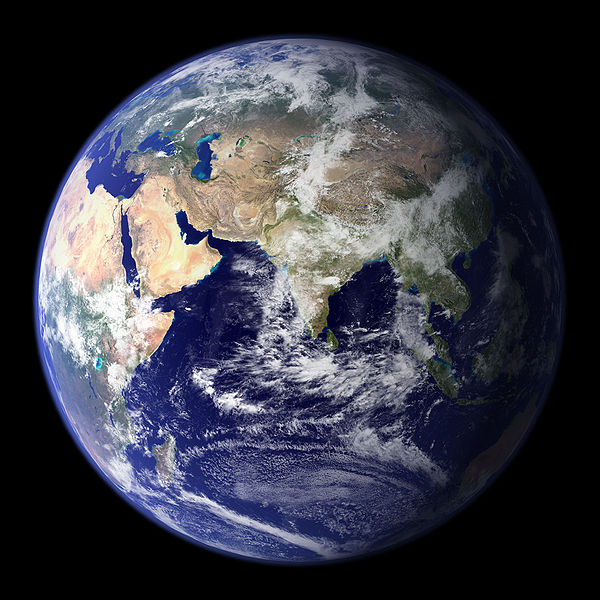TEKNOLOGI - Ini Dia Kedahsyatan Fitur Windows 8 - Setelah sekian
lama menjadi pembicaraan, Microsoft akhirnya membuka 'selubung' Windows
8. Di hadapan ribuan pengembang konten/aplikasi yang menghadiri
konferensi tahunan Build di Anaheim, California, Microsoft
memperlihatkan bentuk dan fungsi sistem operasi Windows 8.

Seperti dikutip dari laman CNNMoney, perusahaan yang didirikan Bill Gates ini menyebut Windows terbaru ini "mengubah dunia berkomputer" (changing world of computing). Tampilan visual user interface Windows 8 tampak dioptimalkan untuk perangkat layar sentuh (touchscreen) dan perangkat mobile seperti tablet.
Presiden Windows Steven Sinofsky mengatakan, Windows 8 didesain untuk "sentuh lebih dahulu, tapi sama seperti sedang (berkomputer) di rumah dengan mouse dan keyboard".
Sinofsky juga mengatakan Windows telah mengalami sejumlah evolusi yang signifikan sejak tahun 1995. Namun, Windows 8 tetap memiliki kelebihan yang ada di Windows 7, dengan sejumlah perbaikan.
Fitur Beragam
Laman teknologi Time, Techland, menilai Windows 8 masih konsisten dengan memiliki tampilan yang sangat berbeda dengan sistem operasi iOS milik Apple. Tampilan home screen di Windows 8 pun dinilai persis seperti yang selama ini ada di Windows Phone: warna-warni, dengan sejumlah kotak berisi apps, koneksi, konten, dan fitur.
User Interface yang dinamakan "Metro" ini akan memiliki akses cepat, namun juga memungkinkan memiliki tampilan Windows klasik. Tampilan Metro juga menyediakan kontrol sentuh, yang menjadi sinyal Microsoft akan mengembangkan sistem operasi untuk tablet.
"Tiap menit Anda menggunakan perangkat sentuh dengan Windows 8, saya berjanji Anda akan kembali ke komputer Anda dan terus menyentuh layarnya," ujar Sinofsky.
Kemudian, seperti dikutip dari laman FoxNews, sistem operasi terbaru Windows ini juga menghemat memory. Sinofsky kemudian mendemostrasikan, dengan menggunakan laptop Lenovo berprosesor Intel Atom 1 Gb, Windows 7 'memakan' memori sebesar 404 MB, sedangkan Windows 8 hanya sebesar 281 MB. Dengan demikian akan banyak ruang untuk aplikasi.
Microsoft kemudian juga memperlihatkan, Windows 8 tak hanya baik digunakan di prosesor standar Intel atau AMD, yang selama ini lazim digunakan di komputer desktop. Windows 8 pun berjalan baik dengan mikroprosesor ARM, yang biasa digunakan di tablet.
Karena berbicara di hadapan pengembang konten/aplikasi, Microsoft pun mengatakan Windows 8 akan bekerja dengan baik untuk apps. "Jika Anda menambahkan suatu app (aplikasi), maka sistemnya (Windows 8) akan semakin berkembang dan terus berkembang," ujar Sinofsky.
Microsoft juga disebut akan meluncurkan app-store versi Windows. App-store ini mencakup aplikasi untuk bergaya Metro Windows 8 atau Windows klasik.
Berikut merupakan sejumlah gambar tampilan Windows 8, seperti diambil dari Techland:
Locksreen:

Start Screen:

Screen Touch Keyboard:

Control Panel:

Windows App Store:

Aplikasi Tweet@rama:

{teknologi.vivanews.com}

Seperti dikutip dari laman CNNMoney, perusahaan yang didirikan Bill Gates ini menyebut Windows terbaru ini "mengubah dunia berkomputer" (changing world of computing). Tampilan visual user interface Windows 8 tampak dioptimalkan untuk perangkat layar sentuh (touchscreen) dan perangkat mobile seperti tablet.
Presiden Windows Steven Sinofsky mengatakan, Windows 8 didesain untuk "sentuh lebih dahulu, tapi sama seperti sedang (berkomputer) di rumah dengan mouse dan keyboard".
Sinofsky juga mengatakan Windows telah mengalami sejumlah evolusi yang signifikan sejak tahun 1995. Namun, Windows 8 tetap memiliki kelebihan yang ada di Windows 7, dengan sejumlah perbaikan.
Fitur Beragam
Laman teknologi Time, Techland, menilai Windows 8 masih konsisten dengan memiliki tampilan yang sangat berbeda dengan sistem operasi iOS milik Apple. Tampilan home screen di Windows 8 pun dinilai persis seperti yang selama ini ada di Windows Phone: warna-warni, dengan sejumlah kotak berisi apps, koneksi, konten, dan fitur.
User Interface yang dinamakan "Metro" ini akan memiliki akses cepat, namun juga memungkinkan memiliki tampilan Windows klasik. Tampilan Metro juga menyediakan kontrol sentuh, yang menjadi sinyal Microsoft akan mengembangkan sistem operasi untuk tablet.
"Tiap menit Anda menggunakan perangkat sentuh dengan Windows 8, saya berjanji Anda akan kembali ke komputer Anda dan terus menyentuh layarnya," ujar Sinofsky.
Kemudian, seperti dikutip dari laman FoxNews, sistem operasi terbaru Windows ini juga menghemat memory. Sinofsky kemudian mendemostrasikan, dengan menggunakan laptop Lenovo berprosesor Intel Atom 1 Gb, Windows 7 'memakan' memori sebesar 404 MB, sedangkan Windows 8 hanya sebesar 281 MB. Dengan demikian akan banyak ruang untuk aplikasi.
Microsoft kemudian juga memperlihatkan, Windows 8 tak hanya baik digunakan di prosesor standar Intel atau AMD, yang selama ini lazim digunakan di komputer desktop. Windows 8 pun berjalan baik dengan mikroprosesor ARM, yang biasa digunakan di tablet.
Karena berbicara di hadapan pengembang konten/aplikasi, Microsoft pun mengatakan Windows 8 akan bekerja dengan baik untuk apps. "Jika Anda menambahkan suatu app (aplikasi), maka sistemnya (Windows 8) akan semakin berkembang dan terus berkembang," ujar Sinofsky.
Microsoft juga disebut akan meluncurkan app-store versi Windows. App-store ini mencakup aplikasi untuk bergaya Metro Windows 8 atau Windows klasik.
Berikut merupakan sejumlah gambar tampilan Windows 8, seperti diambil dari Techland:
Locksreen:

Start Screen:

Screen Touch Keyboard:

Control Panel:

Windows App Store:

Aplikasi Tweet@rama:

{teknologi.vivanews.com}